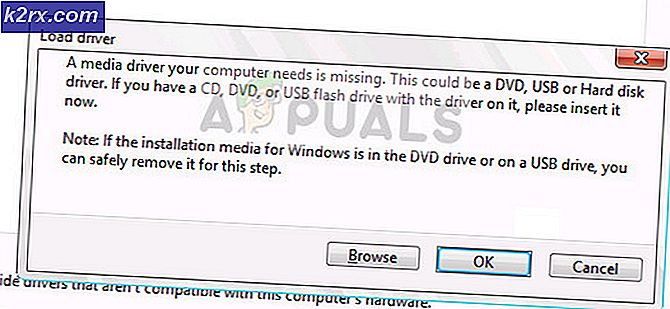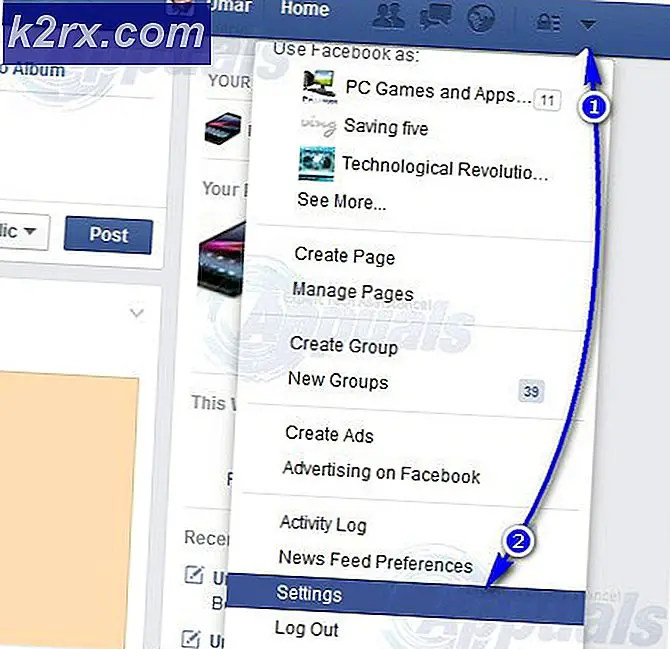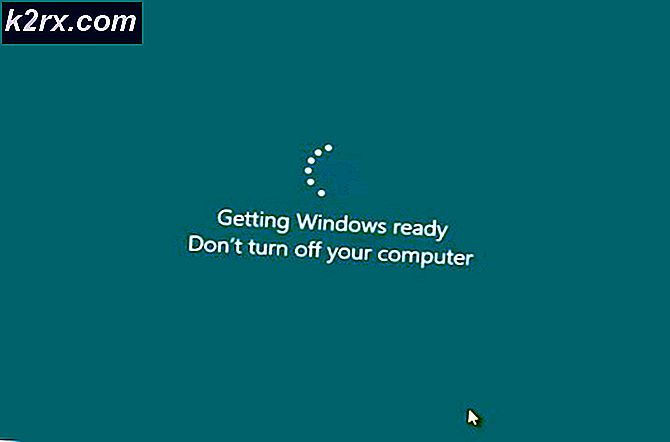FIX: Trinn for å tilbakestille og endre IP-adresse
Datamaskiner kommuniserer og snakker med hverandre over en IP-adresse. Det er to typer adresser. (i) Statisk (ii) og Dynamisk. Statisk er kjøpt fra Internett-leverandøren ved å betale ekstra, og dynamisk kommer som en del av pakken. Den store forskjellen er enkel, statisk endres ikke og dynamiske endringer. Siden dette er adressen din på Internett, kan den brukes til å blokkere deg fra å få tilgang til et bestemt nettsted, et spill etc. MEN det er en annen del til den som er den private adressen som er tildelt din datamaskin i det private IP-adressetilbudet, som ikke går ut på internett, tilordner ruteren deg den private adressen, og oversetter den når du snakker til nettsteder / systemer / servere over Internett. Enhver datamaskin som er koblet til nettverket ditt, har en annen privat adresse tildelt av ruteren, men en enkelt offentlig adresse. Derfor, før du tilbakestiller en ip-adresse, må du avgjøre hvilken IP-adresse. (Privat eller offentlig). Hvis du er blokkert på internett, så publikum, hvis du har problemer lokalt, så Private.
Metode nr. 1: Power cycling prosess
Den enkleste metoden for å tilbakestille din offentlige og private ip-adresse er ved Power Sykling ruteren din, og hvis det er et modem, så modemet også. For å gjøre dette må du slå av begge enhetene, vente i ti minutter og slå dem på igjen. De fleste kabelmodemene kommer med batteribackup, så hvis du slår av strømmen ikke helt av, ta batteriene av. Når du har gjort dette, bør både den private og den offentlige IP-adressen bli re-settet avhengig av leieperioden. Hvis det ikke gjentar prosessen i lengre tid. Du kan sjekke IP-adressen, på www.getip.com (offentlig) før du tilbakestiller, og privat ved å høyreklikke på nettverkskortet og velge Status -> Detaljer. (se trinnene i metode 2 om hvordan du kommer til nettverkskort)
Metode 2: Deaktiver / Aktiver nettverksforbindelsen
Dette vil bare fungere for den private adressen.
Hold Windows-tasten og trykk på R. Skriv ncpa.cpl og klikk OK .
Høyreklikk nettverkskortet ditt, og velg Deaktiver. Høyreklikk deretter på nytt og velg Aktiver.
PRO TIPS: Hvis problemet er med datamaskinen eller en bærbar PC / notatbok, bør du prøve å bruke Reimage Plus-programvaren som kan skanne arkiver og erstatte skadede og manglende filer. Dette fungerer i de fleste tilfeller der problemet er oppstått på grunn av systemkorrupsjon. Du kan laste ned Reimage Plus ved å klikke herMetode 3: Endre IP-adresse manuelt
Du kan også angi en statisk privat ip-adresse, ved å tilordne den manuelt. For å gjøre dette, trenger du følgende informasjon fra din tidligere tilordnede (automatiske ip-adresse). Disse detaljene kan hentes fra fanen Status -> Detaljer som beskrevet i metode 1 ovenfor. Her er hva du må håndtere før du fortsetter videre.
i) Tidligere IP-adresse ii) Subnet Mask iii) Standard Gateway
I dette eksemplet er min:
Tidligere IP-adresse: 192.168.134.137
IPv4 Subnet Mask : 255.255.255.0
IPv4 Standard Gateway: 192.168.134.2
Nå for å endre det, må du tenke på et nytt nummer fra 3 til 150. (Det er teknisk 254, men jeg foretrekker leserne å gjøre mellom 3 og 150). Erstatt dette nummeret med nummeret etter sist. (prikk) i forrige IP-adresse, så den nye IP-adressen jeg ville ha ville være, 192.168.134.45, 45 er nummeret jeg plukket. Hvis din tidligere IP-adresse er 192.168.1.10, endrer du bare den ene etter den siste prikken. Når du har det, går du til nettverksforbindelsene -> høyreklikk nettverksadapteren og velg Status. Nå, i stedet for å velge detaljer, velg Egenskaper.
Klikk deretter Internet Protocol Version 4 (TCP IPv4) en gang for å markere den, og velg Egenskaper.
Velg nå alternativet Bruk følgende IP-adresse: skriv inn den nye IP-adressen du fant ut i eksemplene ovenfor, og samme standard gateway og subnet mask. Klikk deretter Bruk / OK. Dette bør endre IP manuelt. Hvis du vil gjenopprette innstillingene, gå tilbake hit og velg alternativet Få og IP-adresse automatisk for å tilbakestille innstillingene.
Metode 4: Bruk kommandoprompt til å tilbakestille
Klikk Start og skriv cmd i søkeboksen. Høyreklikk cmd og velg kjøre som administrator.
I det svarte ledetekstvinduet som åpnes skriv inn følgende kommandoer, etterfulgt av enter.
ipconfig / release
ipconfig / renew
PRO TIPS: Hvis problemet er med datamaskinen eller en bærbar PC / notatbok, bør du prøve å bruke Reimage Plus-programvaren som kan skanne arkiver og erstatte skadede og manglende filer. Dette fungerer i de fleste tilfeller der problemet er oppstått på grunn av systemkorrupsjon. Du kan laste ned Reimage Plus ved å klikke her